windows10 cortana无法连接网络的处理方法
windows10系统自带了语音助手小娜,功能也十分强大。不过,最近一位win10系统用户反馈自己打开小娜后,突然遇到提示:Cortana无法连接网络,或连接失败,该怎么办呢?当我们在windows10操作系统中遇到Cortana无法连接网络的问题,可通过下面方法进行修复。
具体如下:
1、在任务栏的搜索框中输入windows powershell,鼠标右击windows powershell以管理员运行;
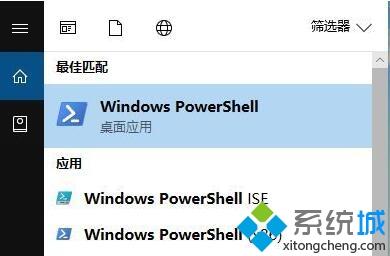
2、复制粘贴以下命令运行:
Get-AppxPackage -AllUsers| Foreach {Add-AppxPackage -DisableDevelopmentMode -Register “$($_.InstallLocation)\AppXManifest.xml”}
Get-AppxPackage | % { Add-AppxPackage -DisableDevelopmentMode -Register "$($_.InstallLocation)\AppxManifest.xml" -verbose }
3、在管理员身份运行的Windwos powershell输入以下指令:
Get-AppXPackage -Name Microsoft.Windows.Cortana | Foreach {Add-AppxPackage -DisableDevelopmentMode -Register "$($_.InstallLocation)\AppXManifest.xml"}
windows10 cortana无法连接网络的处理方法就介绍完了。遇到同样问题的朋友们,赶紧也尝试看看!
我告诉你msdn版权声明:以上内容作者已申请原创保护,未经允许不得转载,侵权必究!授权事宜、对本内容有异议或投诉,敬请联系网站管理员,我们将尽快回复您,谢谢合作!










